Terminál Windows 11 se neotevře nebo parametry terminálu se neotevřou
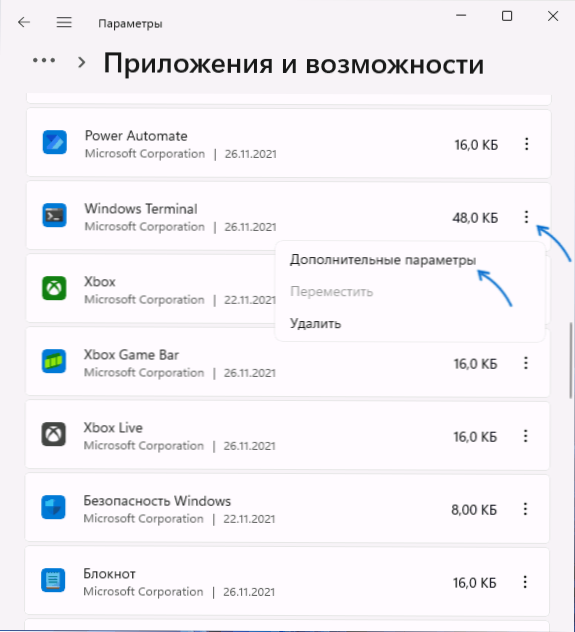
- 3061
- 217
- MUDr. Atila Brázdil
Mezi problémy zaznamenané po aktualizaci na Windows 11 nebo čisté instalaci patří neschopnost otevřít terminál Windows 11, například prostřednictvím kontextu tlačítka „Start“. Druhá možná situace - při pokusu o otevření parametrů terminálu se objeví žádost o otevření souboru .JSON, ale ne okno Nastavení.
V těchto jednoduchých pokynech, co dělat, pokud se terminál Windows 11 neotevře as problémy s otevřením jeho nastavení.
Řešení problémů s terminálem Windows 11
Chcete -li vyřešit problémy se spuštěním nebo otevřením parametrů terminálu Windows 11, doporučuji použít následující kroky:
- Přejděte na parametry (můžete stisknout klávesy Win+I na klávesnici) - Aplikace - Aplikace a funkce.
- V seznamu aplikací najděte „Windows Terminal“ (je možné, že „terminál Windows“ může být v budoucích aktualizacích vyvolán). Při absenci takové položky přejděte na krok 6.
- Klikněte na tři body doprava jménem aplikace a otevřete „další parametry“.
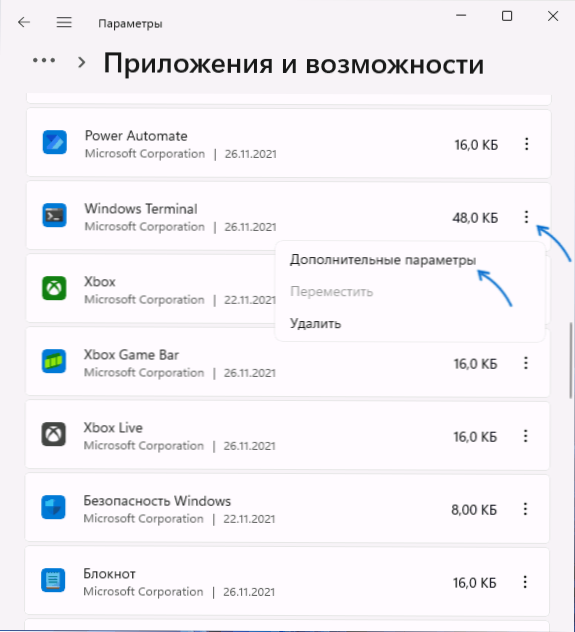
- V části „Resetování“ zkuste použít tlačítka „Oprava“ a „Resetovat“ a po každé akci zkontrolujte, zda se správná provoz terminálu obnovila.
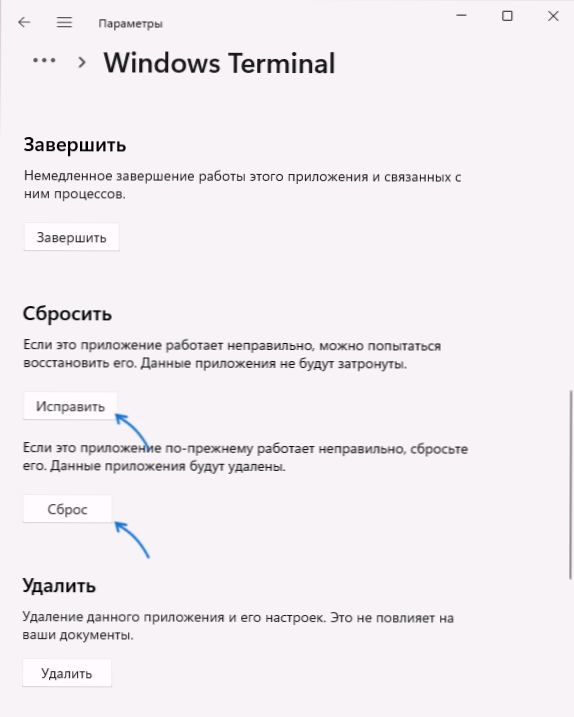
- Pokud to nepomohlo, odstraňte terminál Windows pomocí tlačítka v dolní části okna.
- Přejděte do obchodu s aplikací Microsoft Store a použijte vyhledávání v obchodě k vyhledávání aplikaci Windows Terminal Application. Najděte aplikaci a nainstalujte ji.
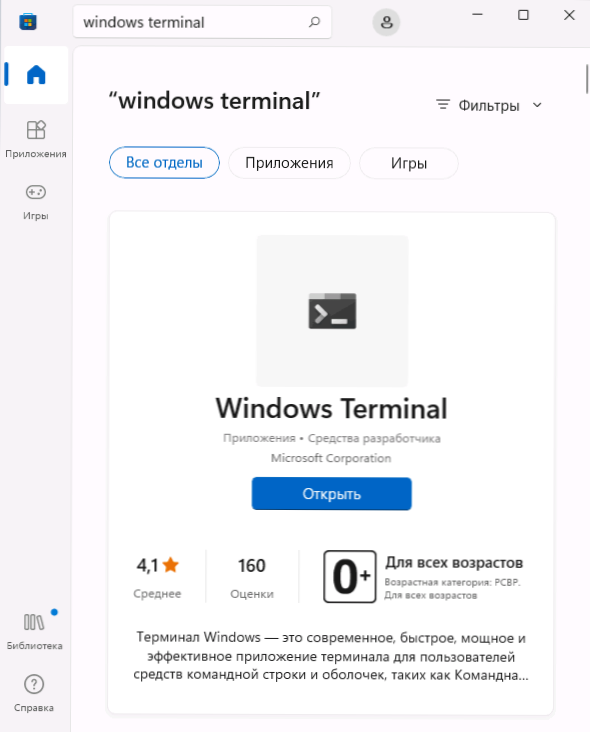
Obvykle, 4. nebo po 6. kroku, jsou všechny problémy s otevřením terminálu Windows 11 a jeho parametry vyřešeny.
Pokud se to nestane, popište vaši situaci v komentářích: Co přesně nefunguje v terminálu (není spuštěno, nefunguje to, aby něco udělal), jaké akce již byly dokončeny a jak úspěšně. Možná budu moci nabídnout metodu opravy.
- « Jak deaktivovat proxy server v systému Windows 11
- Jak nainstalovat ruský jazyk v systému Windows 11 »

